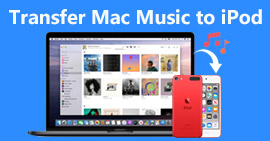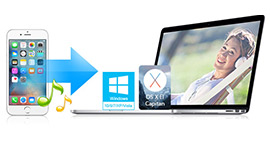3 beste måtene å flytte spilleliste fra iTunes til iPhone
Slik legger du til spilleliste på iPhone? Dette innlegget viser 3 enkle måter å hjelpe deg med å flytte spilleliste fra iTunes til iPhone. En stor iOS-dataoverføring anbefales å raskt overføre alle typer iOS-filer mellom PC / Mac og iPhone / iPad / iPod.
Vil du legge til iTunes-spillelister på iPhone, men vet ikke hvordan? iTunes er en all-featured iOS data manager og overføring. Det gjør det mulig å mange forskjellige sanger i den og lage musikk spilleliste med letthet. Men når det gjelder å legge iTunes-spillelisten til iPhone, har du kanskje ingen anelse om hvordan du gjør det.
Spilleliste gjør det veldig praktisk å administrere og glede seg over sanger. Du kan ta mye tid å lage og optimalisere iTunes-spillelisten kontinuerlig. Så det er ganske viktig å glede seg over spillelisten på hvilken som helst enhet som iPhone eller iPod.

Egentlig er det ganske enkelt så lenge du får en passende iTunes-spillelisteoverføring. 3 effektive metoder tilbys på denne siden for å hjelpe deg flytt spilleliste fra iTunes til iPhone, iPad eller iPod. Du kan bruke den foretrukne for å få jobben gjort.
Del 1: Beste iOS-dataoverføring for å legge til spilleliste på iPhone
iTunes kan synkronisere musikkspillelisten sin til iPhone. Men hele prosessen er litt komplisert for de fleste iOS-brukere. Så i den første delen, vil vi vise deg beste måten å legge til spilleliste på iPhone. Her anbefaler vi inderlig den profesjonelle iOS-dataoverføringen, FoneTrans for enkelt å flytte spilleliste fra iTunes til iPhone.
FoneTrans - Beste iOS-filoverføring For Mac
- Aiseesoft FoneTrans er det profesjonelle iPhone-datasynkroniseringsverktøyet for å overføre alle typer iOS-data mellom iOS-enheter, flytte data fra iPhone til Mac / iTunes og synkronisere data fra Mac til iPhone.
- Administrer og overfør iPhone-musikk, spilleliste, bøker, bilder osv. Til iTunes direkte.
- Overfør iTunes-spilleliste, kontakter, kalender, bilder osv. Fra iPhone til datamaskin (Windows PC og Mac).
- Overfør data fra datamaskin til iPhone, iPad eller iPod.
- Konverter HEIC-bilder til JPEG, PNG osv. Uten å skade bildekvaliteten.
- Kompatibel med iPhone, iPad og iPod med den nyeste iOS-versjonen som iOS 12/11.
Trinn 1 Start iTunes Playlist Transfer
Last ned og installer overføringen av iTunes-spillelisten på datamaskinen din ved å klikke på nedlastningsknappen over. Forsikre deg om at du laster ned riktig versjon.

Start den, og koble deretter iPhone til den med en USB-kabel. Den vil automatisk gjenkjenne enheten din og vise grunnleggende informasjon i grensesnittet.
Trinn 2 Velg Verktøykasse
Klikk på "Verktøykasse" på venstre kontroll for å få flere eksterne funksjoner ved denne overføringen. Her finner du et iTunes-bibliotekalternativ.

Trinn 3 Velg synkroniseringsalternativ for iTunes
Hvis du vil legge til iTunes-spilleliste på iPhone, må du klikke på denne iTunes-bibliotekfunksjonen. Her vil du få to valg, Synkroniser iTunes til enhet or Se iTunes-biblioteket.

Klikk på "Vis iTunes-biblioteket", så vil du se detaljert informasjon om hver data i iTunes.

For å raskt synkronisere iTunes-spilleliste med iPhone, må du klikke på alternativet "Synkroniser iTunes til enhet".
Trinn 4 Synkroniser iTunes-spilleliste med iPhone
Klikk på "Synkroniser iTunes til enhet" og sjekk deretter spillelisten. Her vises mange datatyper som musikk, filmer, TV-show, lydbøker, podcaster, spilleliste, etc. Velg spesifikke data du vil kopiere til iPhone, og klikk deretter på "Ett-klikk til enhet" -knappen. Denne operasjonen vil flytte spilleliste fra iTunes til iPhone med ett klikk.
Hvis du setter inn USB-kabelen på datamaskinen, vil denne programvaren dessuten hjelpe deg få spilleliste fra iTunes til USB-stasjon og flytt enkelt til en annen datamaskin.

Denne kraftige overføringen av iTunes-spillelister kan også gjøre det mulig for deg å kopiere spillelisten til datamaskinen. Den er spesialdesignet for å overføre forskjellige iOS-filer mellom iOS-enheter og PC / Mac. Eventuelle ofte brukte datatyper støttes, for eksempel bilder, musikk, videoer, kontakter, meldinger og mer. Det gjør det også mulig for deg lag ringetoner for iPhone og konvertere HEIC-bilder. Bare gratis laste den ned og gi en prøve.
Del 2: Slik legger du til spilleliste på iPhone med iTunes
Det er ingen tvil om at iTunes kan hjelpe deg å legge til musikk-spilleliste til iPhone. Du vet bare ikke hvordan. Du må innrømme at iTunes er en vanskelig å bruke dataoverføring. Det som er verre, bruker iTunes en synkronisert måte å overføre data på. Denne måten vil erstatte gamle filer med den nye lagt til samme type data. Likevel vil denne delen fremdeles vise detaljerte trinn hvordan du legger til spilleliste til iPhone med iTunes.
Trinn 1 Åpne den nyeste versjonen av iTunes på datamaskinen din, og koble iPhone til den via en USB-kabel.
Trinn 2 Klikk på enhetsikonet når du går inn i hovedgrensesnittet.
Trinn 3 Klikk på "Musikk" på venstre kontroll og sjekk deretter "Valgte spillelister, artister, album og sjangre" under alternativet "Synkroniser musikk".
Trinn 4 Velg iTunes-spillelisten du vil synkronisere fra spillelisten-kolonnen. Klikk deretter på "Bruk" -knappen for å bekrefte driften av synkronisering av iTunes-spilleliste til iPhone.

Du kan føle deg enkel ved å se på disse fire trinnene. Men det er mer sannsynlig at du mislykkes med denne metoden. ITunes-spillelisten synkroniseres ikke til iPhone-enheten etter operasjonen. Eller den nye iTunes-spillelisten som er lagt til, sletter de originale. Kort sagt, å legge til spilleliste til iPhone med iTunes er ikke en fin metode for alle brukere.
Del 3: Slik legger du til spilleliste til iPhone med Music App
Del funksjonen i Musikk App tilbyr en praktisk måte å kopiere musikkspilleliste til iPhone. Etter å ha laget en spilleliste, kan du stille den til offentlig for senere deling. For å gjøre det, må du slå på "Vis på profilen min og i søk" for å sikre spillelisten offentlig. Denne metoden kan bare brukes til å raskt overføre spilleliste til en annen iPhone eller iOS-enhet.
Trinn 1 Lås opp iPhone eller iPod og åpne deretter musikk app.
Trinn 2 Finn musikkspillelisten du vil overføre, og trykk på Mer knapp. Trykk deretter på Del spilleliste knapp.

Trinn 3 Velg en måte å dele spillelisten din på. Du kan legge til spilleliste til en annen iPhone via Facebook, AirDrop, Meldinger, Mail, Twitter og mer. En ny kobling til spillelisten opprettes, og du kan velge den foretrukne måten å dele den på en annen enhet. Her kan du sjekke mer informasjon om hvordan dele iTunes-spilleliste.
Etter å ha lest dette innlegget, kan du være behagelig overfør spilleliste fra iTunes til iPhone. Ingen tvil om at, FoneTrans er den beste måten å legge til spilleliste på iPhone, iPad eller iPod. Med sin hjelp har du lov til å overføre forskjellige iOS-filer direkte mellom iOS-enhet og PC / Mac direkte uten å slette originaldata. Last ned den gratis og prøv.
Hva synes du om dette innlegget?
Utmerket
Vurdering: 4.8 / 5 (basert på 86 stemmer)